Microsoft er et af Microsoft Office Suite-programmer. Det er et regneark eller regneark program, der understøtter en database. Det bruger makroprogrammering til VBA (Visual Basic for Applications) til dataanalyse og visualisering. Det gode ved dette program kommer fra de endeløse funktioner, det giver brugerne. Der er utallige måder at håndtere numeriske data som aritmetiske beregninger ved hjælp af grafer, diagrammer og tabeller til at repræsentere data. Fordelene er langt fra over, da vi også tilbyder beskyttelse til regneark. Enhver, der ønsker deres data beskyttet, kan nemt indstille en adgangskode til at kryptere regnearket. Adgangskoden sikrer ingen autoriseret adgang til dokumentet, og kun personer, der har adgangskoden, kan åbne dokumentet.
men hvad nu hvis du vil fjerne adgangskoden? Det er også hurtigt og nemt for både Mac-og PC-brugere, hvis du husker din adgangskode. I artiklen nedenfor skal du læse videre for at lære, hvordan du fjerner adgangskodebeskyttelse fra dit regneark.
Metode 1: Sådan fjerner du adgangskodebeskyttelse manuelt ved hjælp af info-funktionen
1. Gå til din Microsoft Office-pakke, og start Microsoft Office-programmet.
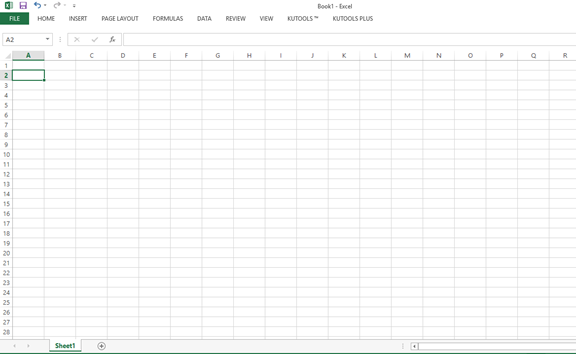

2. Åbn den krypterede regnearksfil, du vil fjerne adgangskoden. Hvis du har indstillet åbning af adgangskodebeskyttelse i filen, betyder det, at filen er låst. Du bliver bedt om at indtaste den. Klik på OK, når du er færdig.
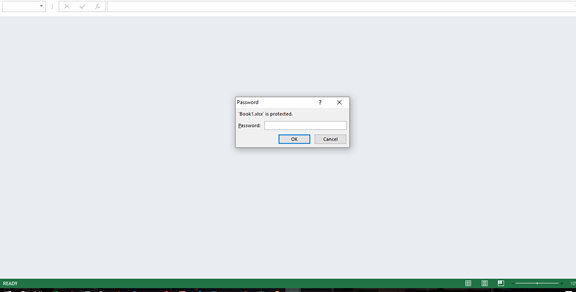

3. Klik på fanen Filer i øverste venstre hjørne af det åbne regneark. Klik på ‘ Info.’
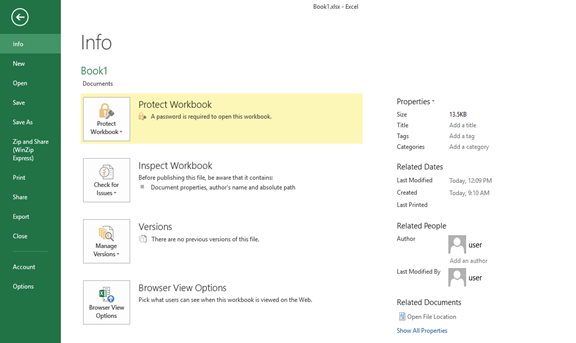

4. Klik på’ Beskyt projektmappe ‘ for at åbne en rullemenu. Vælg derefter den type adgangskodebeskyttelse, du havde indstillet til at fjerne.
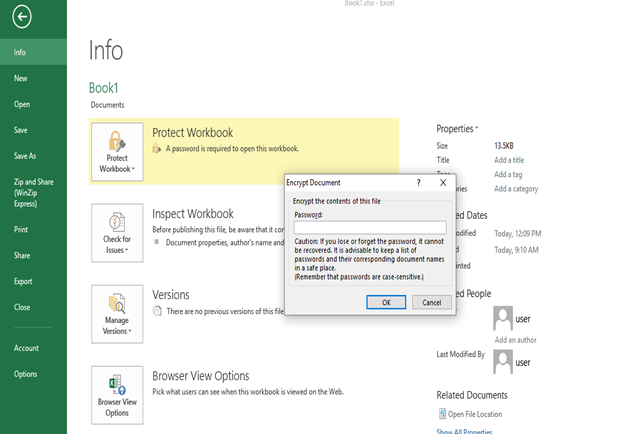

- for Krypter med adgangskode mulighed, alt hvad du skal gøre er at rydde adgangskoden skrevet og klikke på OK for at fjerne adgangskoden. Det fungerer for det meste fra 2019 til 2010.
- for ‘Beskyt nuværende ark’ og ‘beskyt Projektmappestrukturindstillinger’, få et Unprotect Sheet-vindue og indtast en adgangskode. Klik på OK for at fjerne beskyttelsen. Det virker for 2007 og ældre versioner.
Bemærk, at du også kan fjerne adgangskodebeskyttelse fra fanen Gennemse og klikke på enten Beskyt ark eller Beskyt projektmappe. Hvis du klikker på Fjern beskyttelse af ark eller Beskyt projektmappe, fjernes adgangskoden automatisk fra arket.


Metode 2: Sådan fjerner du en adgangskode ved hjælp af iseepadsord
iseepadsord Dr. Du kan låse regnearket ret hurtigt op med dette program til fjernelse af adgangskode. Når du har glemt din adgangskode, og de ovennævnte tricks ikke virkede, er DR den bedste løsning derude for at hjælpe dig med at komme væk fra en akavet situation.
først skal du hente iseepadsord Dr. fra dette link:
https://www.iseepassword.com/online-help/excel-password-recovery.html
Gendan Åbn adgangskode fra
Åbn


fra det nye vindue skal du importere den adgangskodebeskyttede fil med knappen Tilføj fil. Vælg derefter et adgangskodeangrebsmodul. Normalt bruger vi Brute-force med Maskeangreb, da det giver dig mulighed for at indstille et par parametre for at forkorte adgangskodegendannelsestiden.


tryk på knappen Indstillinger i højre side, og foretag de korrekte indstillinger i overensstemmelse hermed.


gem ændringerne, og


når adgangskoden blev gendannet, kan du nu fjerne adgangskoden ved hjælp af de metoder, der tidligere blev delt i denne artikel.
Fjern adgangskode til beskyttelse af regneark fra
det er meget nemmere at fjerne adgangskoden til regnearket med appen Dr. Det gøres næsten øjeblikkeligt.
Vælg først fjern projektmappe, adgangskode til regneark fra hovedvinduet. Find Nu knappen Tilføj fil i øverste venstre hjørne for at importere filen til programmet. Til sidst skal du klikke på knappen Start for at fjerne adgangskoden til beskyttelse af regneark. Adgangskoden fjernes på få sekunder uden at vente, selvom den har en kompleks adgangskode.


den ulåste fil gemmes i den samme mappe som den oprindelige. Hvis du forsøger at åbne den ulåste fil, vil du opdage, at der ikke er nogen adgangskode knyttet til den. det er den nemmeste måde at fjerne en adgangskode på, når du har glemt adgangskoden.
metode 3: Sådan fjerner du en adgangskode i et ark ved hjælp af fanen Startside
1. Start programmet, og åbn regnearket. Du skal fjerne adgangskoden.
2. Gå til fanen Startside i hovedmenuen på båndet.
3. Klik på formatets rullepil under gruppen celler. Fra listen skal du vælge Fjern beskyttelse af ark.


4. Indtast adgangskoden, og klik derefter på OK for at fjerne adgangskoden.
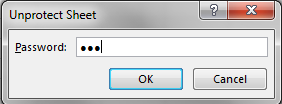

Metode 4: Brug Gem som til at fjerne adgangskodebeskyttelse
1. Åbn det adgangskodebeskyttede regneark. Herefter skal du gå til fanen Filer og vælge Gem som.
2. Klik på pilen for at få vist et pop op-vindue. Klik på Værktøjer i vinduet, og vælg derefter Generelle indstillinger i rullemenuen.


3. I dialogboksen skal du rydde adgangskoden for at åbne og ændre felter for at fjerne dem.


4. Klik på knappen OK for at gemme alle foretagne ændringer. Husk at klikke på knappen Gem for at gemme dit ændrede dokument.
konklusion
artiklen ovenfor giver dig nogle metoder, du kan fjerne adgangskodebeskyttelse fra dine filer. De ovennævnte procedurer er nogle af de måder, hvor du ender med de samme resultater. Husk altid at gemme dit arbejde igen, når du har foretaget ændringer i det.